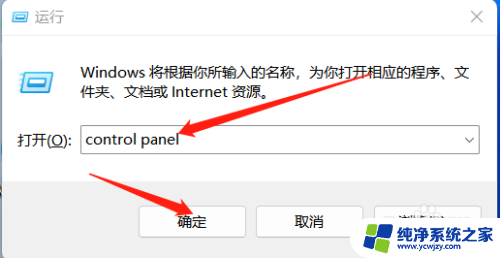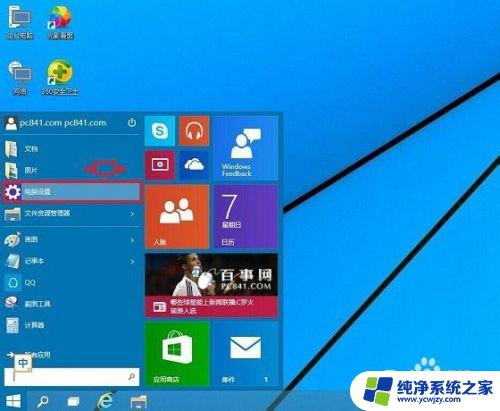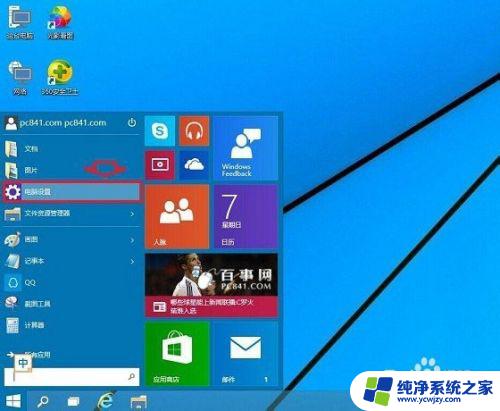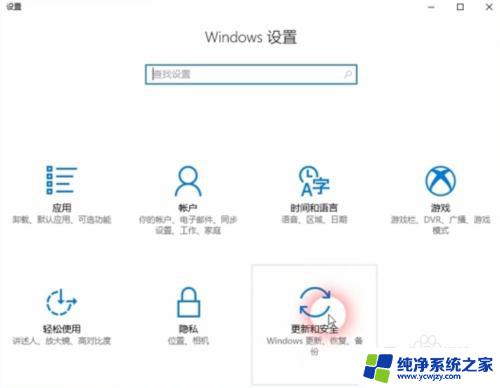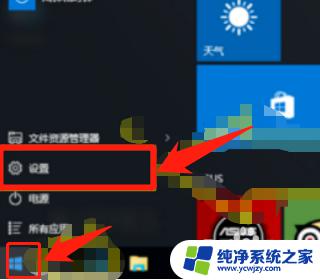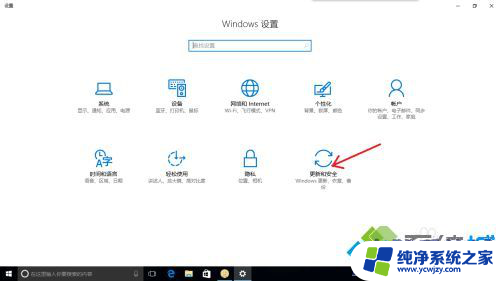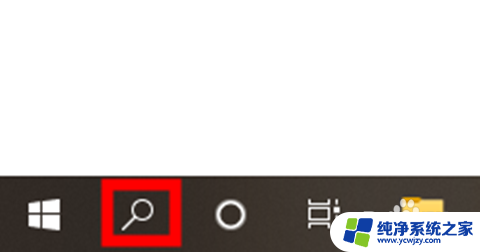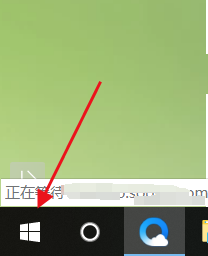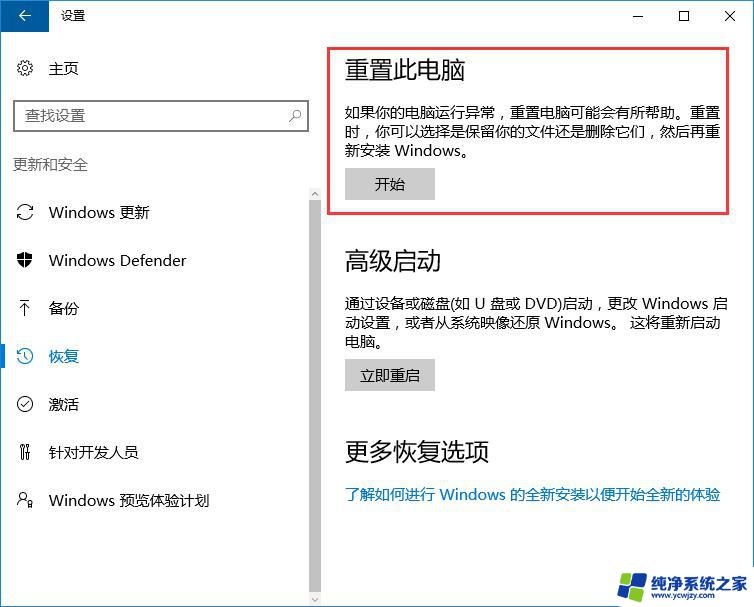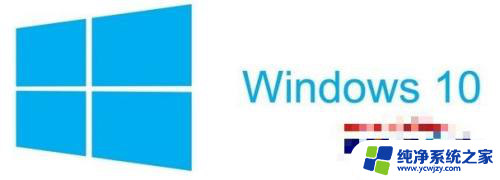win10进入bios后怎么恢复出厂设置
Win10进入BIOS后,有时候我们需要恢复出厂设置来解决一些系统问题,恢复BIOS默认设置的方法有很多种,可以通过按下特定的按键组合进入BIOS界面,然后在菜单中找到恢复出厂设置的选项进行操作。在操作之前一定要备份好重要的数据,以免造成数据丢失。恢复出厂设置可以帮助我们解决一些系统问题,让电脑恢复到最初的状态。
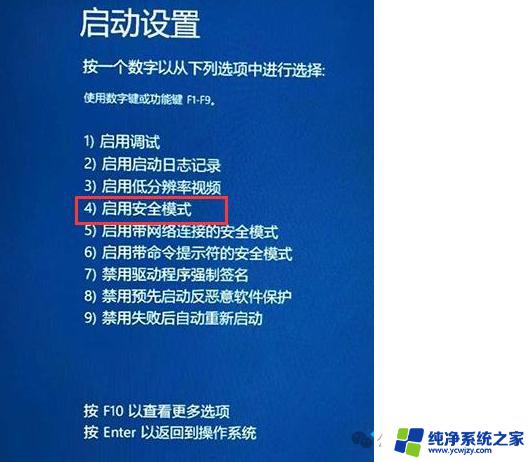
1. **进入BIOS界面**:首先,需要进入BIOS设置界面。这通常需要在电脑启动时按下特定的按键,如Delete、F2、F10或Esc等(具体按键因电脑品牌和型号而异)。在开机画面上通常会有提示信息,告知用户需要按哪个键进入BIOS。
2. **寻找恢复默认设置的选项**:进入BIOS界面后,使用键盘上的方向键在菜单中导航。不同品牌的BIOS界面布局可能有所不同,但大多数BIOS都会有一个“Load Setup Defaults”或“Restore Defaults”之类的选项,用于恢复默认设置。这个选项可能位于“Exit”菜单下,也可能在其他设置菜单中。
3. **选择并确认恢复**:找到恢复默认设置的选项后,使用回车键选择它。此时,BIOS可能会弹出一个确认对话框,询问是否确定要恢复默认设置。使用方向键选择“Yes”或类似的确认选项,并再次按下回车键确认。
4. **保存并退出BIOS**:完成上述步骤后,需要保存更改并退出BIOS。这通常可以通过选择“Save & Exit”或“Exit Saving Changes”等选项来实现。选择后,电脑将重启,并应用新的BIOS设置。
需要注意的是,在恢复BIOS默认设置之前。最好先记录下当前的重要设置,以防万一需要恢复到某个特定的配置。此外,某些电脑品牌可能提供了更简便的恢复方法,如通过特定的快捷键组合直接启动恢复程序。如果遇到问题,建议查阅电脑的用户手册或联系制造商获取帮助。
以上就是win10进入bios后怎么恢复出厂设置的全部内容,有遇到相同问题的用户可参考本文中介绍的步骤来进行修复,希望能够对大家有所帮助。